Blokování webových stránek na ploše, ať už je to aPočítač se systémem Windows 10, Linux nebo Mac je stejně jednoduchý jako úprava souboru hosts. U stolních počítačů můžete také najít spoustu různých aplikací blokujících obsah, díky nimž jsou skvělé nástroje pro rodičovskou kontrolu. V mobilech jsou věci jiné a na iOS jsou věci mnohem omezenější. Není však tolik svobody provádět změny na úrovni operačního systému. Pokud však používáte systém iOS 12 nebo novější, můžete pomocí Blokování času blokovat webové stránky v systému iOS.
Blokovat weby na iOS
Spusťte aplikaci Nastavení v zařízení iPhone nebo iPad aklepněte na Čas obrazovky. Abyste mohli používat omezení obsahu, musíte ji povolit. Po povolení klepněte na „Omezení obsahu a soukromí“. Na další obrazovce klepněte na „Omezení obsahu“. Klepněte na předvolbu „Webový obsah“.

Na obrazovce webového obsahu vyberte ‘Limit AdultWebové stránky'. Jakmile vyberete tuto možnost, zobrazí se dvě nové možnosti, kde můžete čerpat seznam a bílé seznamy. V části „Nikdy nedovolit“ klepněte na „Přidat web“.
Zadejte adresu URL webu, který chcete zablokovat, a je dobré jít. Všechny stránky z domény budou nyní zablokovány.
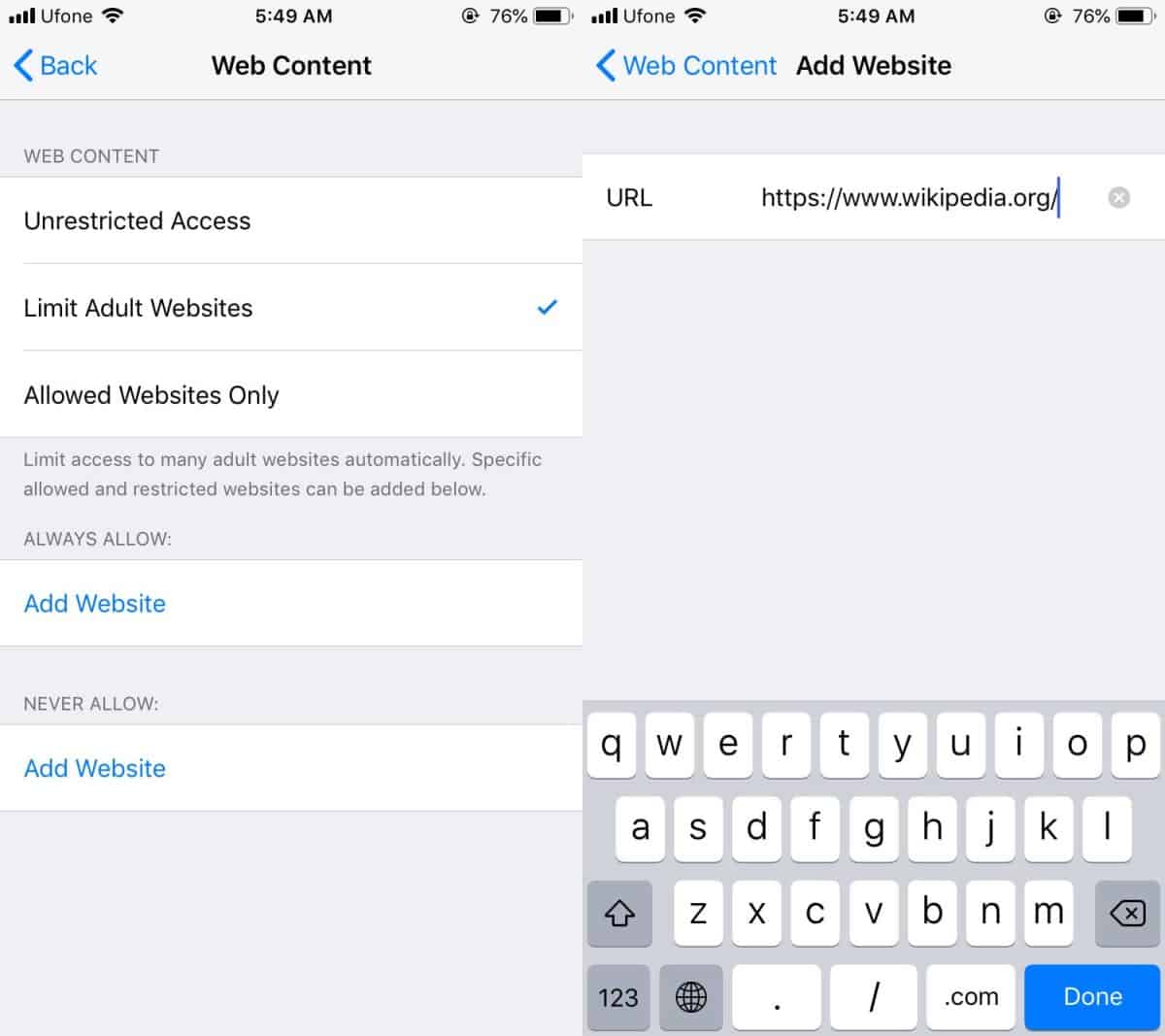
Když se pokusíte navštívit web, bez ohledu nakterý prohlížeč používáte, nenačte se. Chyba načítání vám sdělí, že se web nemůže načíst, protože je blokován nebo protože není v zařízení povolen. Pokud to nastavujete pro dětský iPhone nebo iPad, je vhodné nastavit přístupový kód Screen Time.
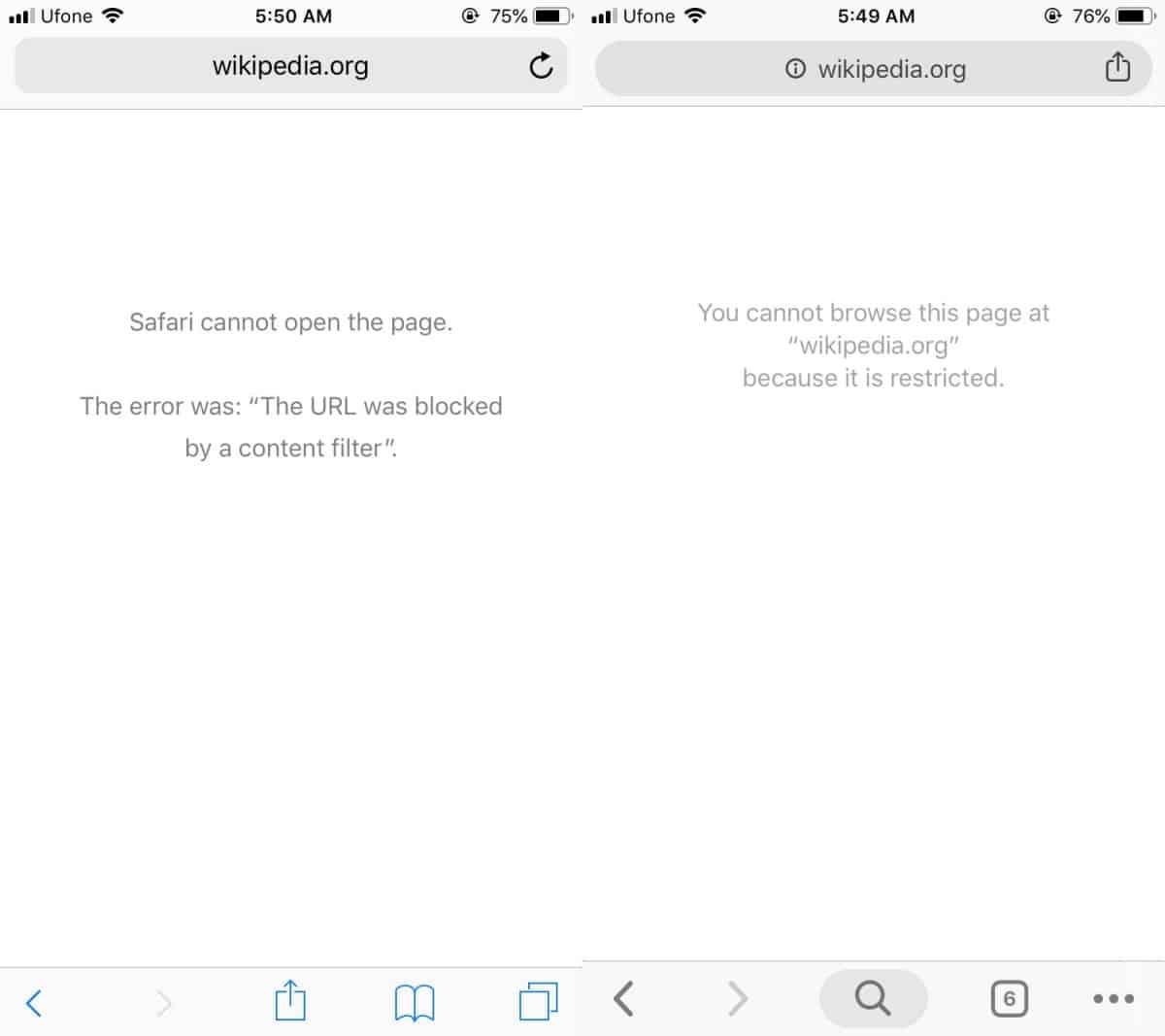
Přístupový kód Screen Time je nezávislý na přístupovém kódu zařízení, takže jej můžete nastavit na cokoli a přitom nechat dítě uzamknout telefon pomocí vlastního přístupového kódu.
Funguje to opravdu dobře, ale netestovali jsmeto s VPN nebo proxy. Je možné, že proxy je schopen udělit přístup k omezené webové stránce. Pokud raději neriskujete s dítětem, zvažte omezení aplikací, které mohou do svého zařízení nainstalovat.
Součástí bylo i omezení obsahupřed zavedením Screen Time jiného nastavení. Pokud používáte starší verzi systému iOS, možná budete moci blokovat webové stránky pomocí funkce omezení obsahu, ale nemusí být nutně uzamčena pomocí vlastního přístupového kódu. U starších verzí systému iOS lze omezení změnit, pokud byl zadán přístupový kód zařízení, což by byl méně účinný nástroj rodičovské kontroly.













Komentáře